Copia configurazione del player
La funzione Copia configurazione ti permette di replicare rapidamente le impostazioni di un player già configurato su un altro dispositivo, evitando di doverle reinserire manualmente.
È utile, ad esempio, quando hai più player con lo stesso layout, canali o impostazioni di visualizzazione.
Come funziona
- Accedi alla dashboard.
- Vai in Players → Gestisci e seleziona il player di cui vuoi copiare la configurazione.
- Dal menu in alto, entra in Impostazioni → Copia da. Visualizzerai al centro questa schermata:
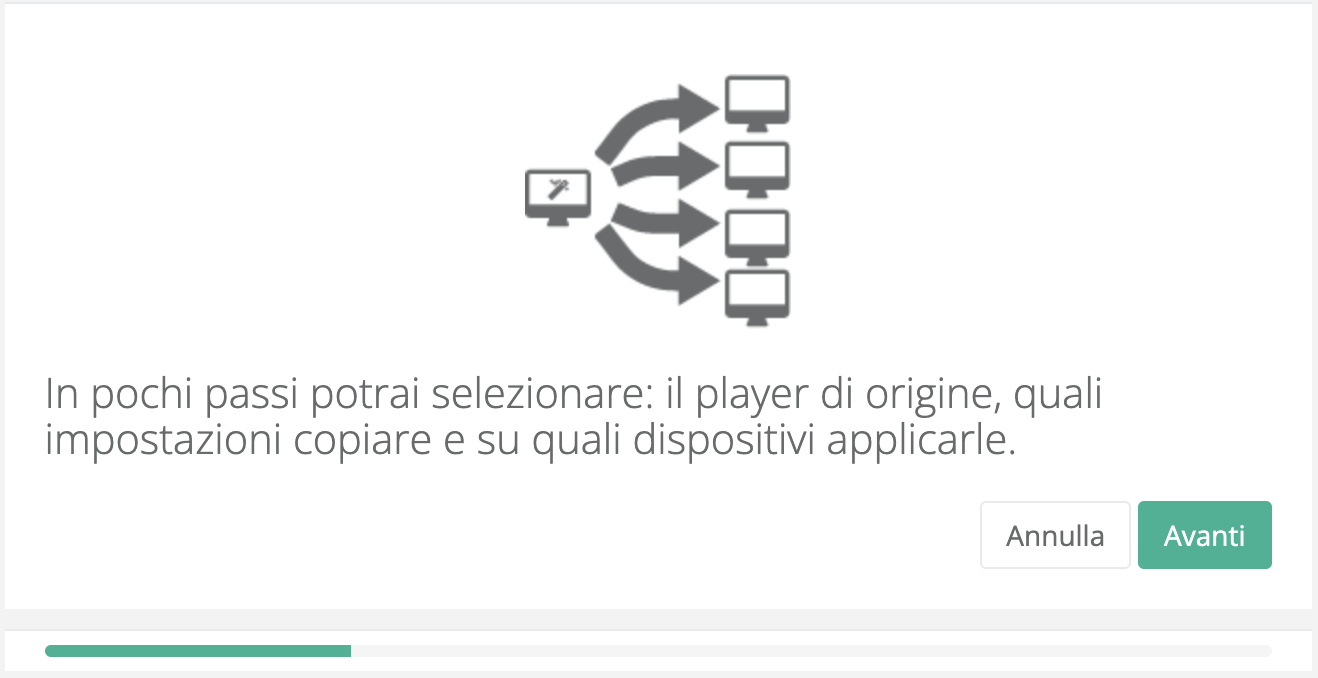
- Scegli il player sorgente dall’elenco disponibile.
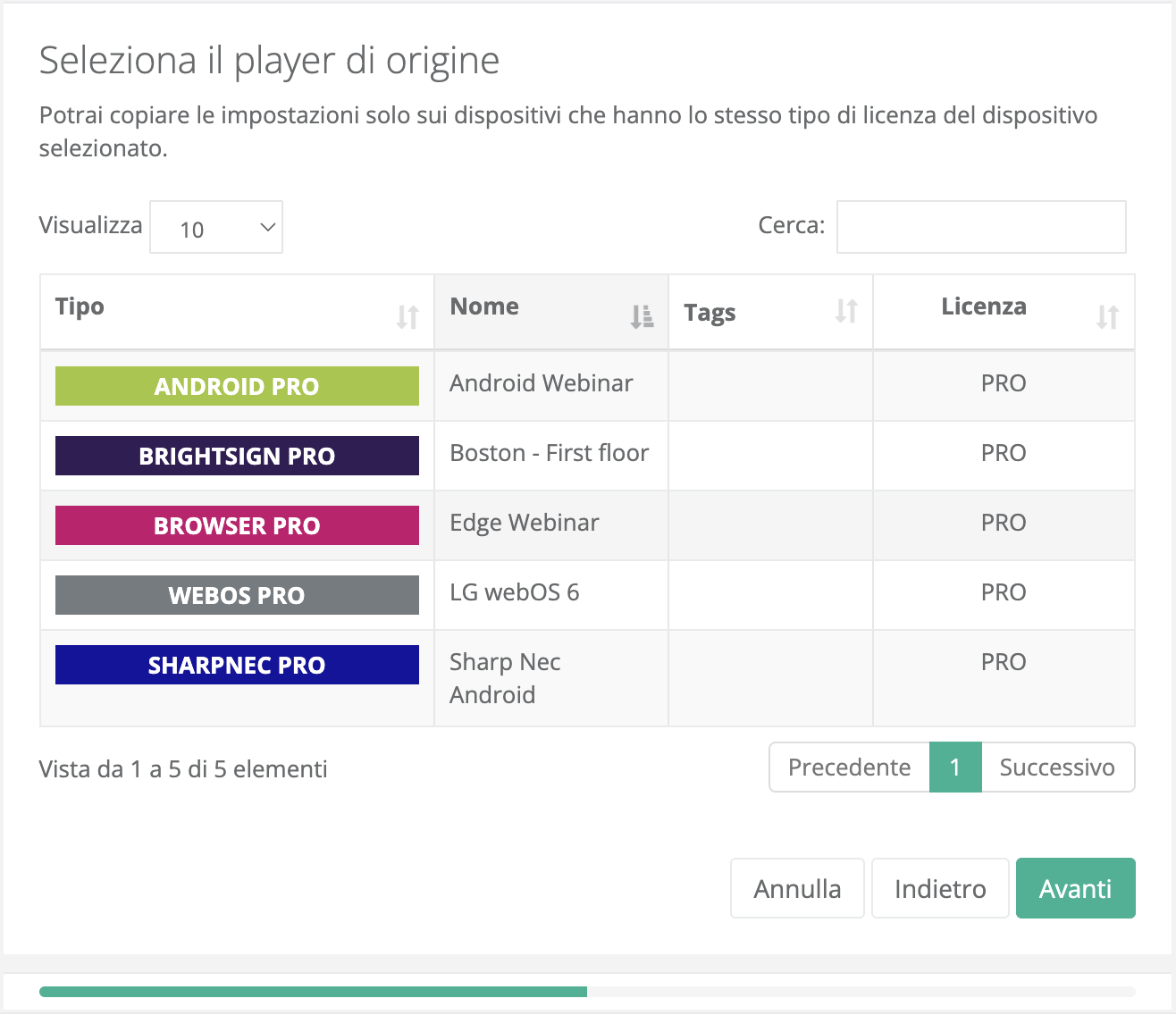
- Scegli quali configurazioni copiare, tra cui: risoluzione, orientamento, impostazioni di canali e layout, loghi, immagini, video e preferenze di visualizzazione.
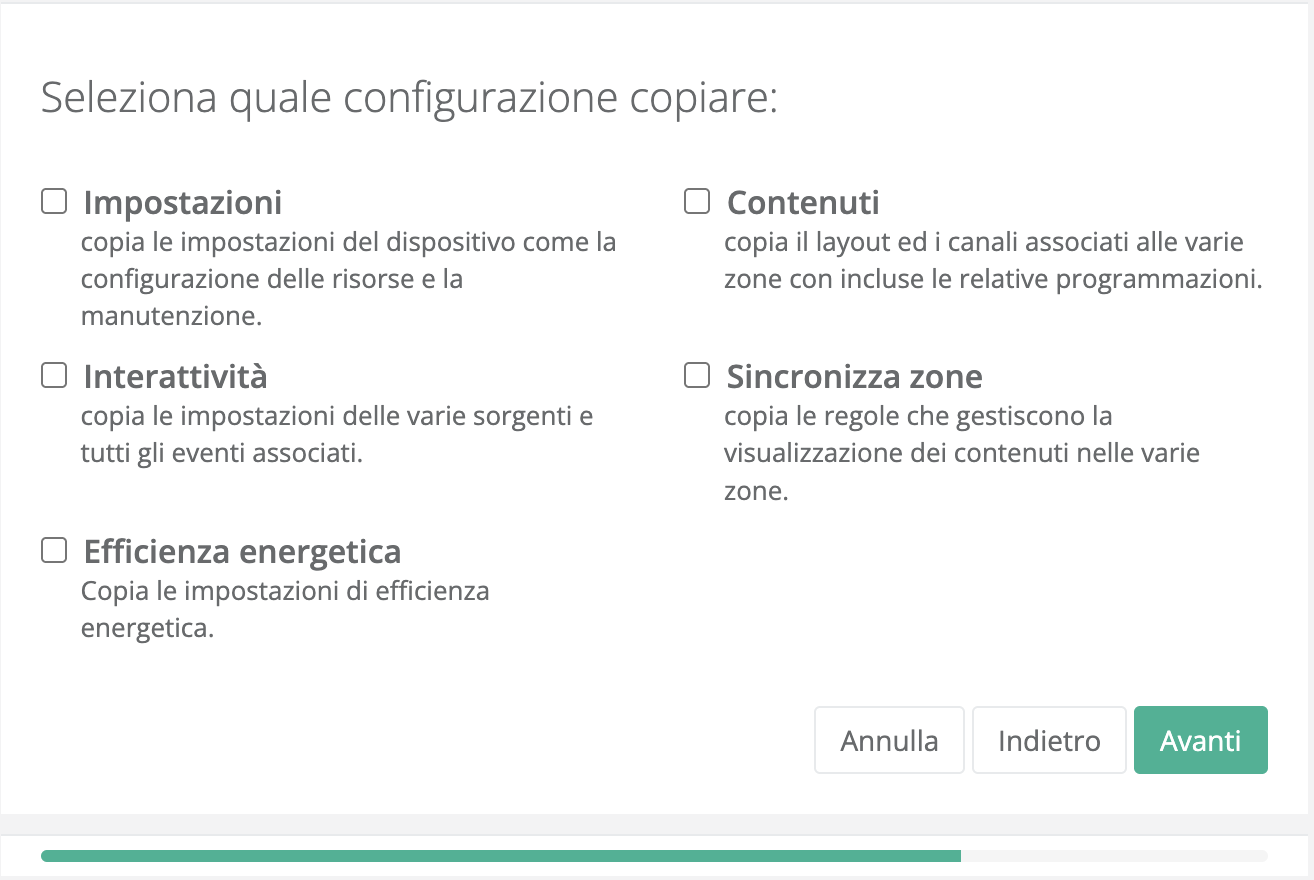
- Scegli il player di destinazione.
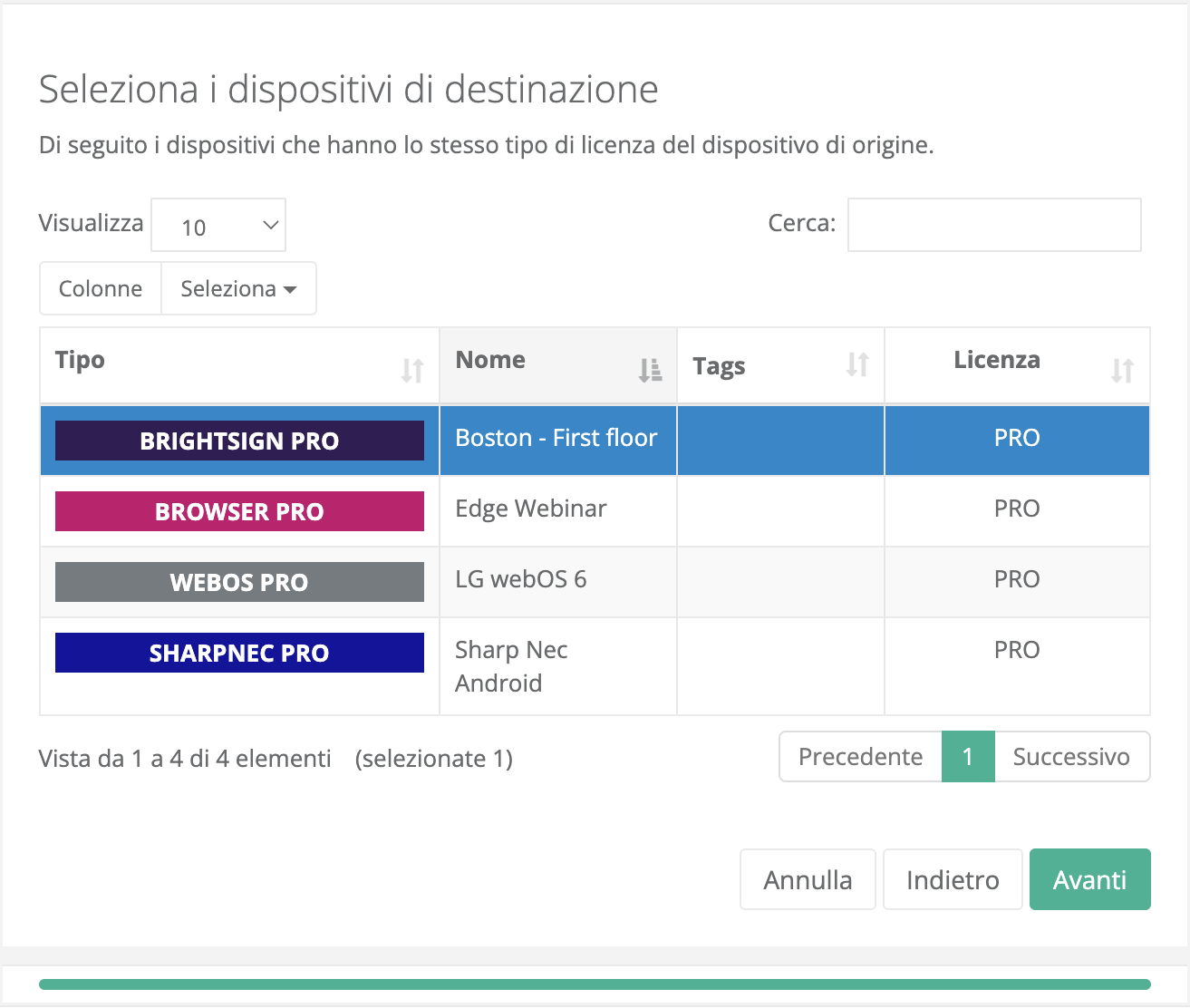
- Conferma l’operazione: la configurazione verrà duplicata sul player di destinazione.
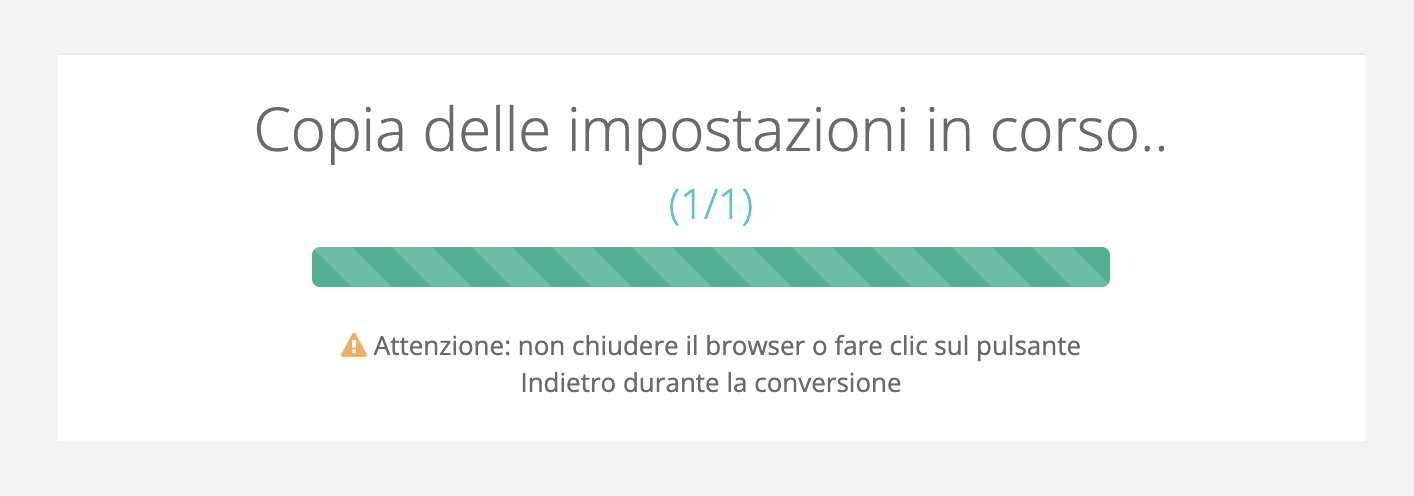
note
- Le risorse multimediali rimangono condivise: non vengono duplicate, ma solo ricollegate al nuovo player.
Vantaggi
- Velocità: evita di ripetere manualmente le impostazioni per ogni dispositivo.
- Coerenza: garantisce uniformità tra più player in una stessa rete.
- Riduzione errori: diminuisce il rischio di configurazioni errate o incomplete.
Risoluzione dei problemi
- Il player non appare nell’elenco dei sorgenti?
Verifica che sia online e già configurato correttamente nella dashboard. - Alcune impostazioni non vengono copiate?
Alcuni parametri hardware (es. risoluzione non supportata dal display) potrebbero non essere trasferibili. - Configurazione non applicata correttamente?
Prova a riavviare il player o a ripetere la copia della configurazione.
Domande?
Per ulteriore assistenza, apri un ticket.Ultimo aggiornamento: ottobre 2025